Tutorial - Monitoramento de cultivos utilizando Índices de Vegetação
| Site: | OpenCourseWare for GIS |
| Course: | Processamento de imagens de Drones com WebODM (Web Open Drone Map) |
| Book: | Tutorial - Monitoramento de cultivos utilizando Índices de Vegetação |
| Printed by: | Guest user |
| Date: | Saturday, 20 December 2025, 11:56 AM |
Description
Este tutorial te guiará através de diferentes passos, desde a extração de Índices de vegetação a partir de imagens RGB capturadas por Drone utilizando WebODM para uma análise com maior detalhes no QGIS.
1. Introducción
En este tutorial aprenderás como crear diferentes indices en WebODM, su descarga y análisis en QGIS.
Pre-requisitos
Debes completar primero el primer tutorial de WebODM.
Objetivos de aprendizaje
- Generar varios Indices de Vegetación (IV)
- Visualizar con la vista de mapa 2D de WebODM
- Ajustar la paleta de colores en WebODM
- Descarga el Indice de Vegetación como GeoTiff
- Visualizar los indices y recorta los límites del campo de maíz en QGIS
- Producir el histograma de estos Indices sobre dos fechas
- Calcular las estadísticas univariadad desde estos indices
2. Teoría
Los Índices de Vegetación son ampliamente utilizados en el estudio de las coberturas de vegetación en la zona de estudio. En el caso de aplicaciones relacionadas con la agricultura de precisión, el cual, nos proporciona información acerca de la salud vegetal y parámetros de crecimiento.
El Índice de Vegetación Normalizado más común es el NDVI, este se procesa utilizando las bandas de reflectancia Roja (Red) e Infrarrojo cercano (NIR). El NDVI es procesada utilizando la siguiente ecuación: NIR - Red/NIR + Red
Sin embargo, los Drones utilizados para el monitoreo de los campos de Maíz en Moatize fueron hechos con una cámara RGB, por eso las imágenes disponible carecen de una banda NIR de los vuelos realizados en las fechas de 18/12/2019 y 22/01/2020.
Hay Índices de Vegetación procesados desde las bandas Roja, Verde y Azul (RGB por sus siglas en inglés) . En este tutorial cubriremos los siguientes Índices de Vegetación como se muestran en la figura inferior:
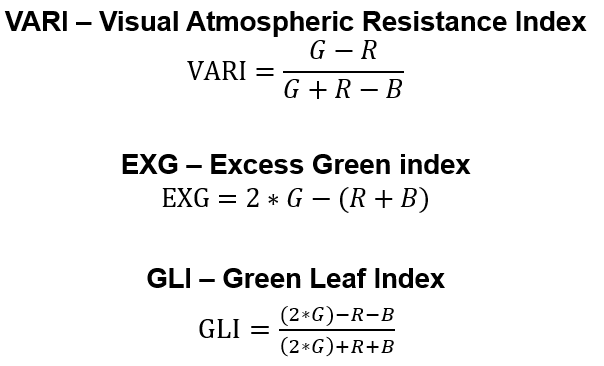
Lee más acerca de estos Índices en los siguientes artículos:
VARI
Gitelson, A. A., Kaufman, Y. J., Stark, R., and Rundquist, D. (2002). Novel algorithms for remote estimation of vegetation fraction. Remote Sens. Environ. 80, 76–87. doi: 10.1016/S0034-4257(01)00289-9
EXG
Woebbecke, D. M., Meyer, G. E., VonBargen, K., and Mortensen, D. A. (1995). Color indices for weed identification under various soil, residue, and lighting conditions. Trans. ASAE 38, 259–269. doi: 10.13031/2013.27838
GLI
Louhaichi, M., Borman, M. M., and Johnson, D. E. (2001). Spatially located platform and aerial photography for documentation of grazing impacts on wheat. Geocarto Int. 16, 65–70. doi: 10.1080/10106040108542184
3. Índices de Vegetación utilizando WebODM
La principal ventaja del uso de WebODM es que tiene un Índice de Vegetación predefinido, el cual, proviene de las ortofotos multibandas. En este tutorial generarás tres Índices de Vegetación: VARI, EXG y GLI desde la interface de WebODM.
Las siguientes subsecciones de este capítulo te guiarán a través de los siguientes temas:
3.1 Generar en Índices de Vegetación
3.2 Importar los límites de los campos de cultivo
3.1. Generar Índices de Vegetación
1. Visualiza mapas en WebODM
Una vez finalizado el procesamiento de ambas imágenes de fechas (18/12/2019 y 22/01/2020), la interface de WebODM lucirá como la siguiente captura de pantalla:

Ahora, seleccionemos la tarea "Moatize - 12/18/2019" y abre la opción "View Map" que permite la apertura de la Interface del mapa 2D.
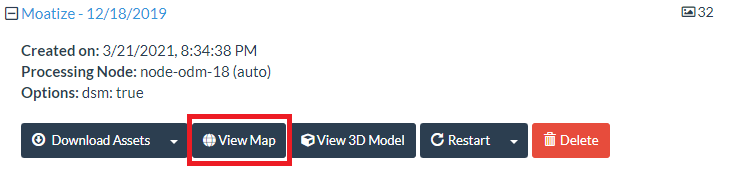
En la Interface del mapa 2D sobre la parte superior derecha, observaremos tres pestañas: "Orthophoto", "Plant Health" y "Surface Model". Por default, la Interface abre con la opción "Orthophoto" seleccionada.
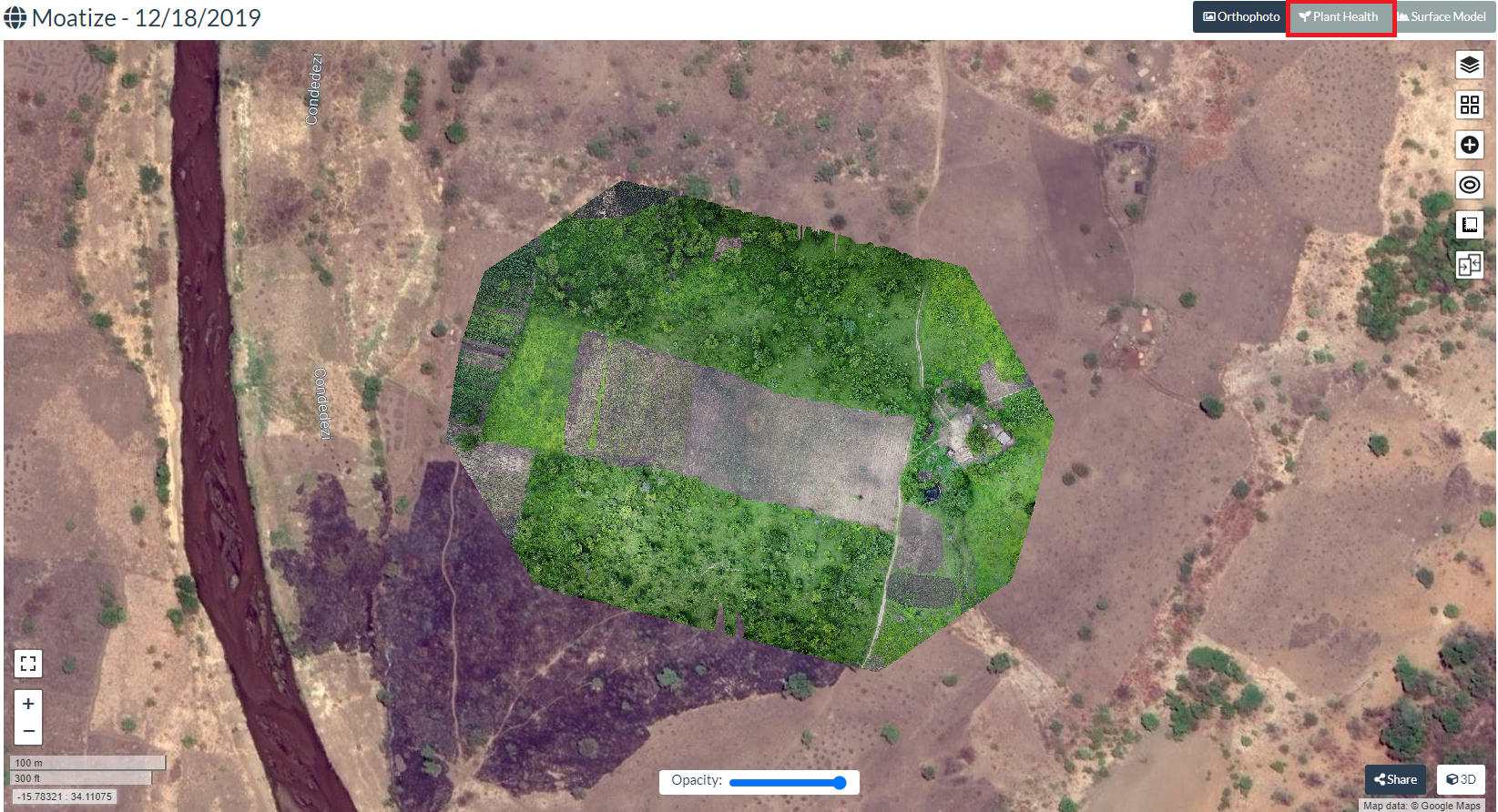
Desde la ventana de arriba selecciona la pestaña "Plant Health" para generar varios Índices de Vegetación.
2. Índices de Vegetación en WebODM
Una vez que has seleccionado "Plant Health" observarás un mapa como en la imageninferior con el NDVI generado por defecto. Sin embargo, como no hay una banda NIR, exploraremos otros Índices como se explico anteriormente. Da un Click sobre el icono  desde la gestor de capas (layer manager) y también donde puedes seleccionar varios Índices.
desde la gestor de capas (layer manager) y también donde puedes seleccionar varios Índices.
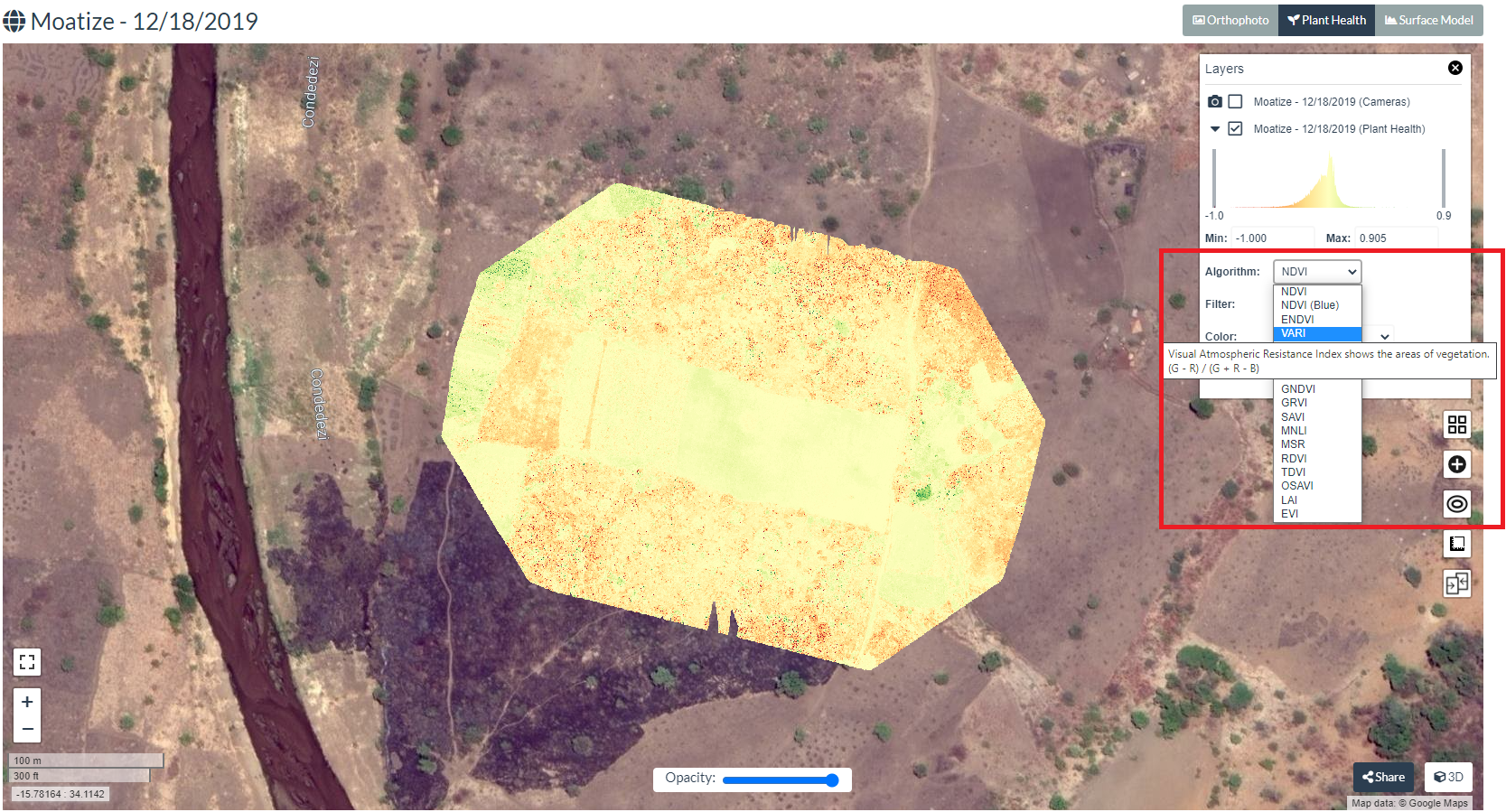
Como se muestra en la imagen superior, la selección del Índice desde la lista desplegables, el cual se generará y visualizará en el mapa. Selecciona VARI para generar y visualizar. Observa como al pasar el puntero del mouse sobre cada Índice mostrará la ecuación utilizada por cada Índice.
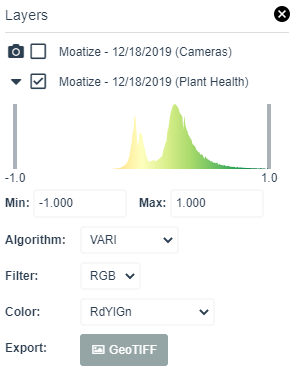
Ajusta la paleta de colores para incrementar el contraste, de esta forma observa la heterogeneidad en el campo de cultivo. Asimismo, ajusta las dos barras en el color del histograma para ajustar o enfatizar los colores. El mapa después de ajustar la paleta de colores se muestra como en la figura inferior:
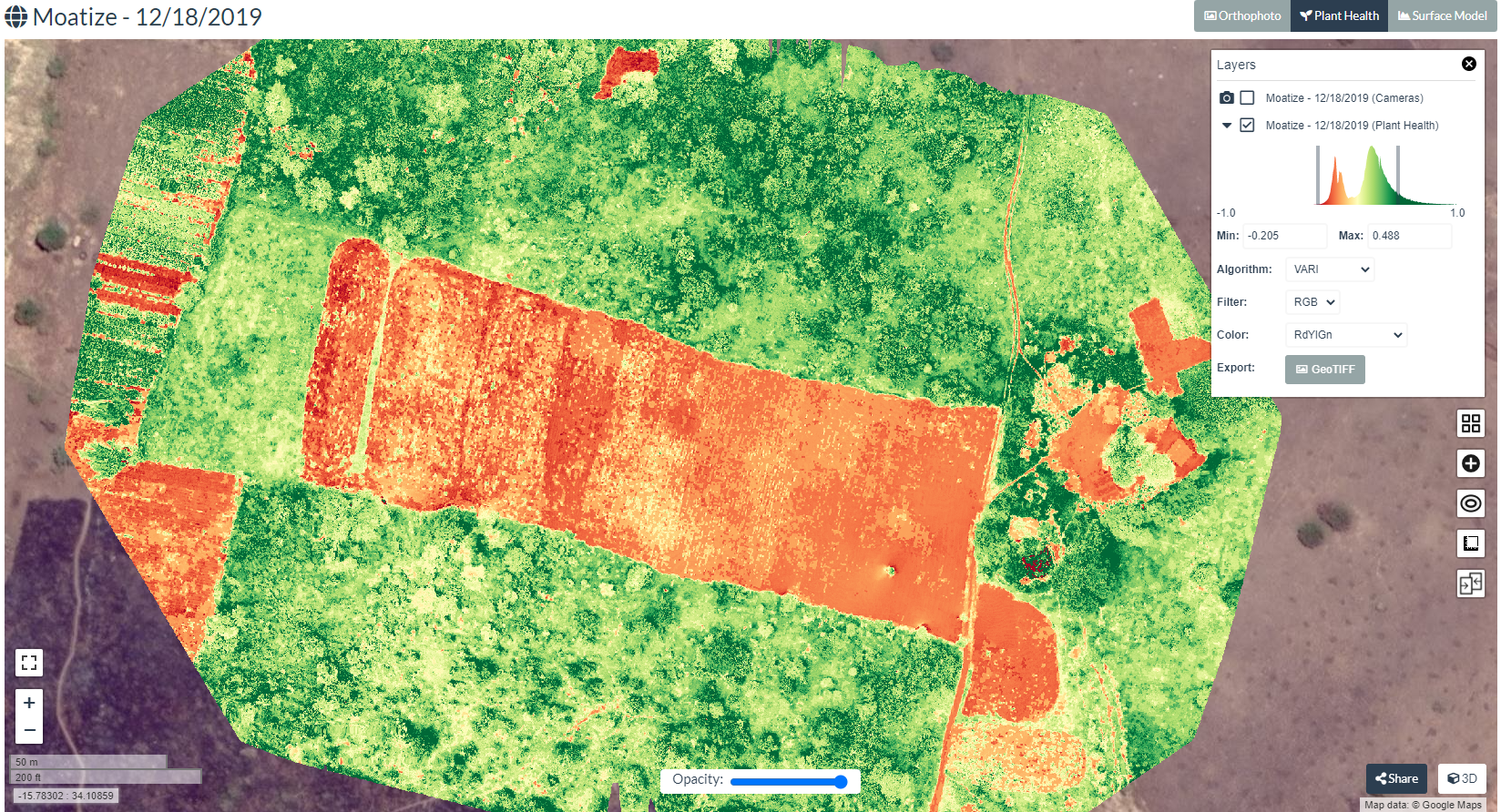
3.2. Importar los límites de los cultivos de maíz
1. Importar el archivo shapefile a WebODM
En webODM, es posible la importación de archivos shapefile que representa el límite de los campos de cultivo, el cual, nos ayudará en el análisis enfocado. A su vez, nos permitirá importar los límites de los cultivos de maíz que nos permitirá posteriores análisis en QGIS.
Importar el archivo shapfile:
- Prepara un archivo Zip con los archivos que integran un archivo shapefile del campo de cultivo. Puedes descargar este desde aquí.
- Carga los archivos Zip utilizando el icono
 sobre el lado derecho de la Interface
sobre el lado derecho de la Interface
Las capturas de pantalla abajo mostradas sobre los límites de maíz con el Índice VARI.
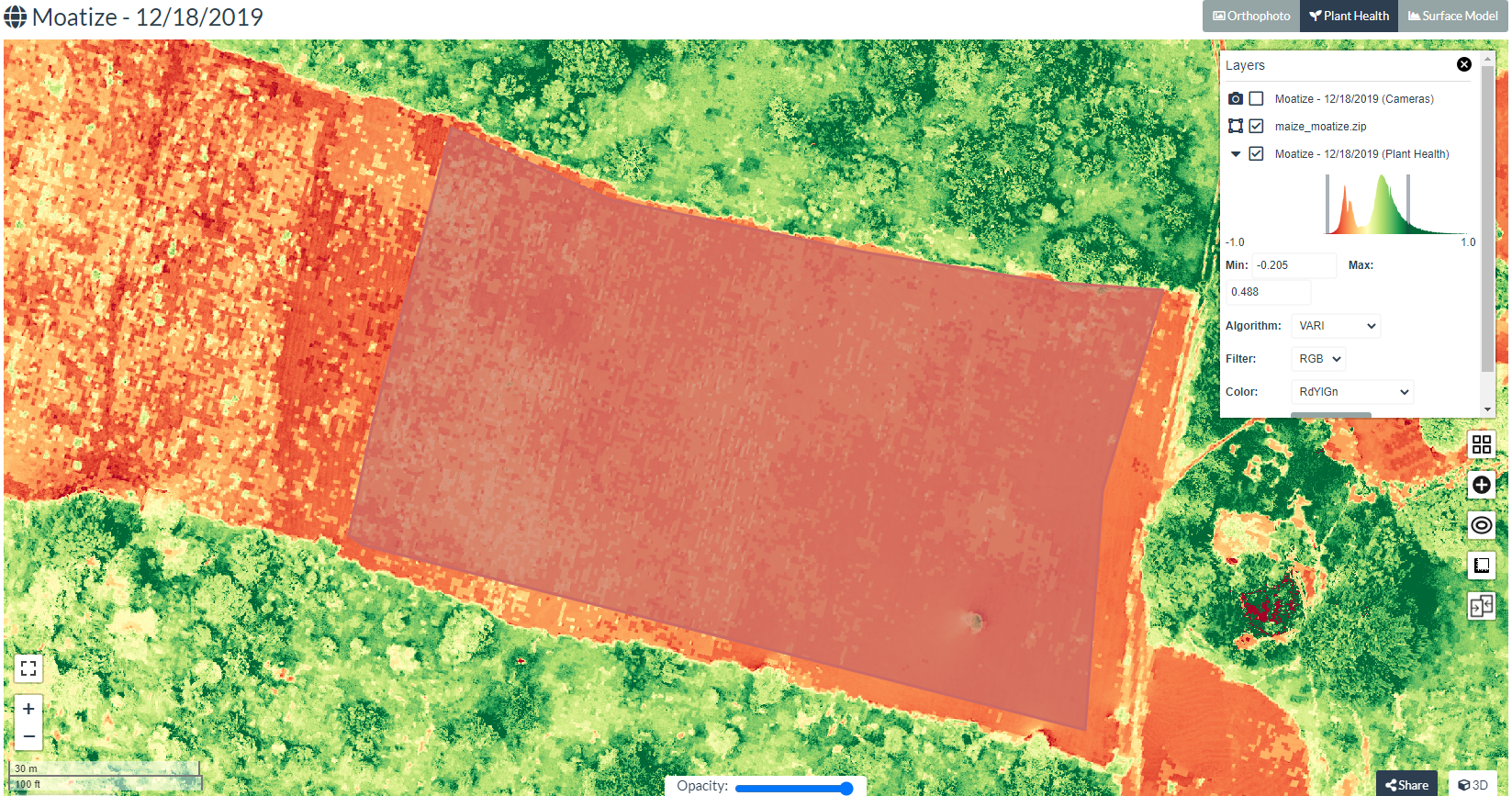
2. Descarga el Índice de Vegetación - VARI como GeoTIFF, para futuros análisis en QGIS
Da un Click sobr eel botón de exportar ![]() en el gestor de capas (layer manager) para salvar como un archivo Geotiff en un Directorio local. Revisa la carpeta donde estas guardando el archivo geotiff.
en el gestor de capas (layer manager) para salvar como un archivo Geotiff en un Directorio local. Revisa la carpeta donde estas guardando el archivo geotiff.
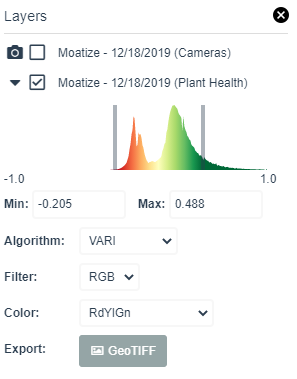
- Genera los siguientes Índices EXG y GLI para la fecha 18/12/2019
- Descarga estos dos Índices como archivos Geotiff
4. Analiza el Índice de Vegetación en QGIS
Una vez que has descargado los Índices de Vegetación desde WebODM, puedes realizar un análisis mayor en QGIS para entender el estado de la vegetación en el campo de maíz.
Las siguientes subsecciones de este capítulo te guiarán en los siguientes temas:
4.1 Recortar el Índice de Vegetación
4.2 Histograma y estadísticas univariadas
4.1. Recorta el Índice de Vegetación
1. Visualizar el archivo Geotiff VARI en QGIS
Abre "QGIS con GRASS GIS" por medio de un Click sobre el logo en el programa
![]() Considera que los siguientes pasos deben trabajar con otras versiones de QGIS (mayor que la versión 3.12).
Considera que los siguientes pasos deben trabajar con otras versiones de QGIS (mayor que la versión 3.12).
Cada vez que QGIS abre, inicia un Nuevo proyecto vacío.
Con el icono de "Administrador de fuentes de datos abiertos".
Selecciona 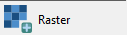 del lado izquierdo y navega por el folder donde se encuentra el archivo VARI GeoTIFF. Da un click en "Add" para agregar la imagen VARI en la vista del Mapa en QGIS.
del lado izquierdo y navega por el folder donde se encuentra el archivo VARI GeoTIFF. Da un click en "Add" para agregar la imagen VARI en la vista del Mapa en QGIS.
La imagen VARI aparecerá en la escala en grises como se muestra en la imagen inferior:
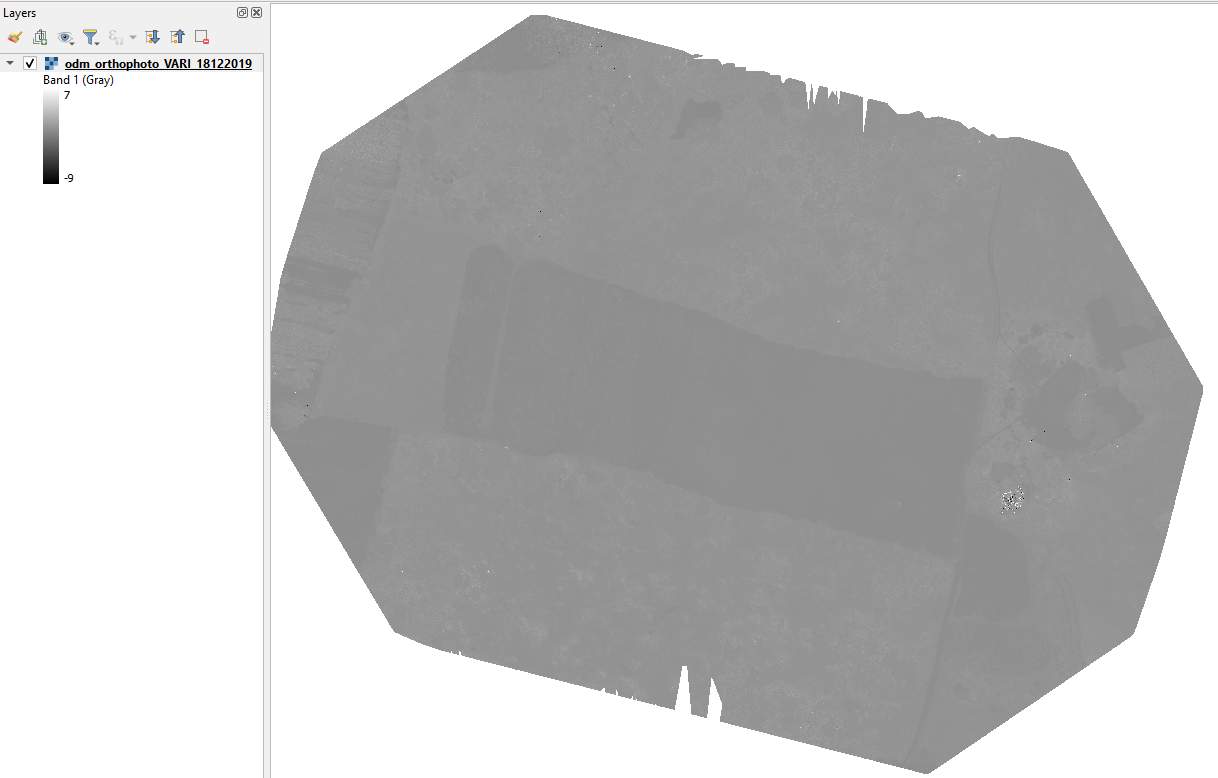
Cambia el estilo:
- Con un Click derecho sobre la imagen VARI en el gestor de capas y selecciona propiedades:.
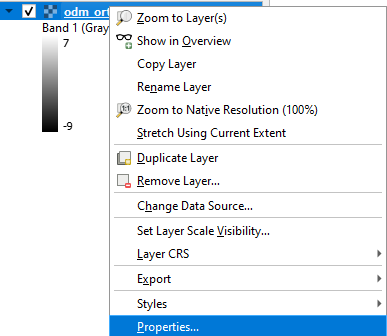
- En el panel de propiedades selecciona la pestaña "Symbology" sobre el lado izquierdo. Selecciona el tipo de Render como "Singleband pseudocolor". Cambia los valores mínimos y máximos a -0.2 y 0.5. Selecciona la rampa de color que prefieras y da un Click sobre "Classify" para colocar los valores a la paleta. Una vez que has configurado, da un Click sobre "Apply".
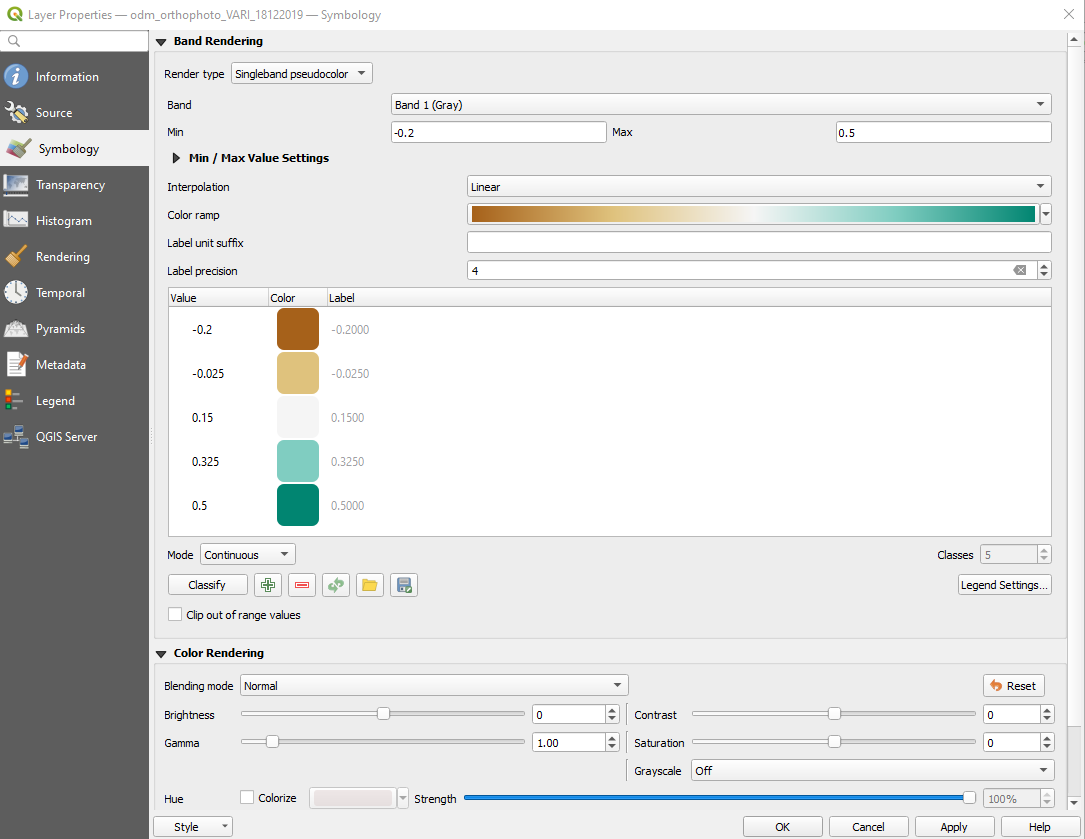
El mapa VARI después de la aplicación de la simbología es:
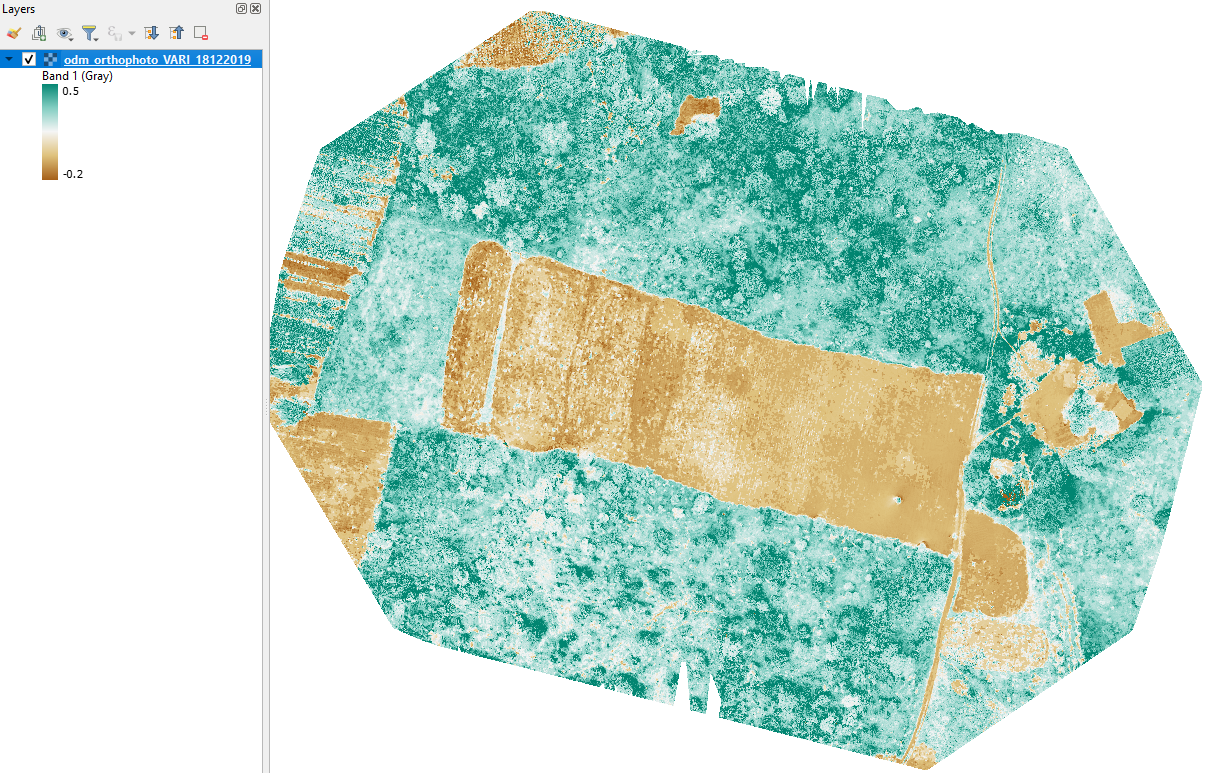
2. Recorta el mapa VARI con los límites del campo de cultivo de maíz.
El siguiente paso es el recorte de la imagen VARI con los límites del campo de cultivos de maíz. Por favor sigue los pasos explicados en el video de abajo.
3. Tus tareas
Realiza los siguientes pasos para los Índices EXG y GLI en la fecha 18/12/2019
4.2. Histograma y estadísticas univariadas
1. Observar el siguiente video para seguir los pasos que procesan el histograma y las estadísticas univariadas.
2. Tus tareas
Sigue los pasos arriba descritos para EXG y GLI y procesa el histograma y las estadísticas.
4.3. Compara el Índice de vegetación de dos fechas
En esta sección, revisa el video abajo para conocer algunos consejos y trucos para comparar el Índice VARI en dos fechas distintas. Los mismos pasos pueden utilizarse de otros índices también.
Verifica el tutorial anterior para conocer la instalación del complemento Map Swipe Tool en QGIS.